循环放映演示文稿中部分幻灯片的设置方法
提问人:周丽平发布时间:2021-09-11
1、打开演示文稿,在“幻灯片放映”选项卡中单击“设置”组中的“设置幻灯片放映”按钮,如图1所示。
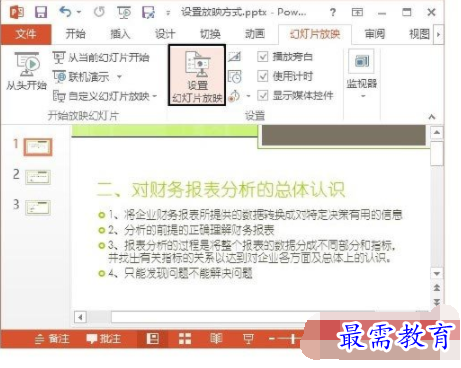
图1 选择幻灯片切换效果
2、打开“设置放映方式”对话框,对演示文稿的放映方式进行设置,这里勾选“循环放映,按ESC键终止”复选框使幻灯片能够循环放映;在“放映幻灯片”栏中设置循环放映演示文稿的第1张至第3张幻灯片,如图2所示。完成设置后单击“确定”按钮关闭对话框。
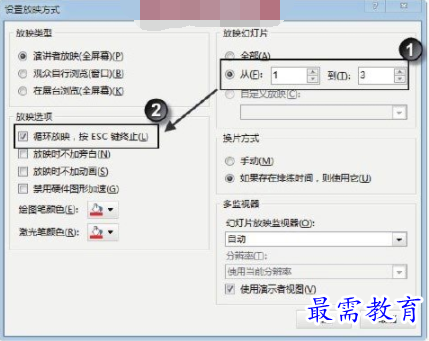
图2 设置放映方式
注意
“演讲者放映(全屏幕)”是默认的放映方式,即在观众面前全屏幕演示幻灯片,演讲者对演示文稿的放映过程有完全的控制权。“观众自行浏览(窗口)”方式可以让观众在带有导航菜单或按钮的标准窗口中利用滚动条、方向键或控制按钮来自行控制浏览演示内容。“在展台浏览(全屏幕)”方式下,观众手动切换或通过设置好的排练计时时间来自动切换幻灯片,此时只能通过鼠标选择屏幕对象,不能对演示文稿进行修改,演示文稿循环播放。
继续查找其他问题的答案?
相关视频回答
-
2021-02-012次播放
-
2021-02-017次播放
-
2021-02-0157次播放
-
2021-02-017次播放
-
2021-02-0120次播放
-
2021-02-013次播放
-
2021-01-305次播放
-
PowerPoint 2019如何更改SmartArt图形的颜色?
2021-01-309次播放
-
2021-01-304次播放
-
2021-01-303次播放
回复(0)
 办公软件操作精英——周黎明
办公软件操作精英——周黎明
 湘公网安备:43011102000856号
湘公网安备:43011102000856号 

点击加载更多评论>>